ai的绘图功能也是很强大的,今天就是要ai制作一副绚丽的太阳花效果,同时分享制作的步骤和截图,希望对你有所帮助和启发,本经验仅供参考使用。
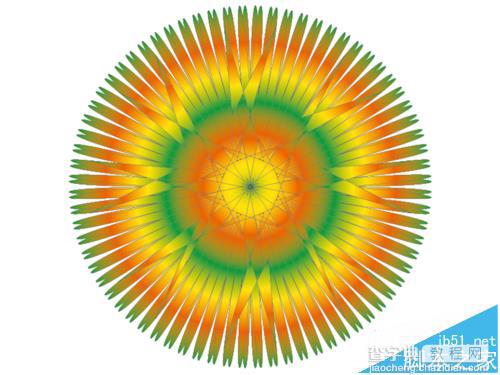
1、双击桌面上的ai快捷方式,打开ai,执行文件-新建命令,新建一个大小为A4的文档。

2、选择工具箱里椭圆工具,在画布上绘制一个长椭圆形状,接着选择直接选择工具选中上下锚点,点击工具栏中将所选锚点转换为尖角按钮。
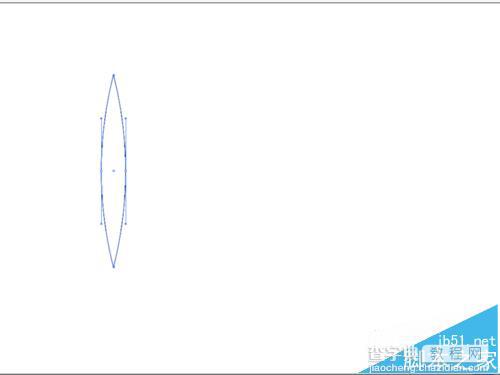
3、调整其位置到画布中间,选择该椭圆执行ctrl+c进行复制,然后执行ctrl+v粘帖命令,调整第二个椭圆的位置,使其两个椭圆的尖角有所重合。

4、执行ctrl+a命令进行全选,接着执行对象-编组命令,将两个椭圆组合成一个图像。
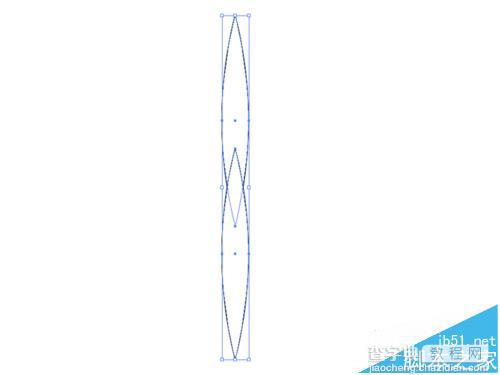
5、选择整个图形,双击工具箱里旋转工具,弹出旋转工具箱,设置角度为45度,点击复制按钮。

6、接着执行ctrl+d组合键进行关联复制,形成一个圆形花环的形状,执行ctrl+a组合键进行全选,执行对象-编组命令。
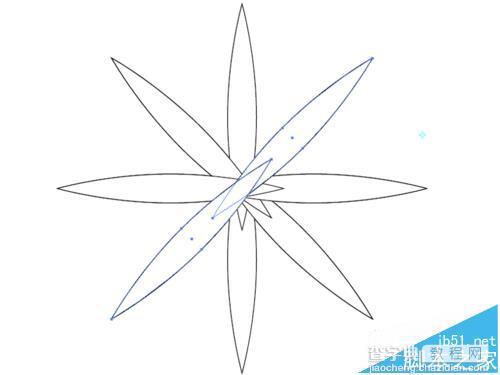
7、执行窗口-路径查询器命令,点击图形中心的原点,打开描边,设置为0.5个像素,点开渐变设置渐变类型为径向,

8、选择该图形,双击工具箱里混合工具,弹出混合选项对话框设置间距为指定的步数为200,点击确定。

9、选择图形,双击工具箱里旋转工具,弹出旋转对话框设置角度为10度,点击复制按钮。
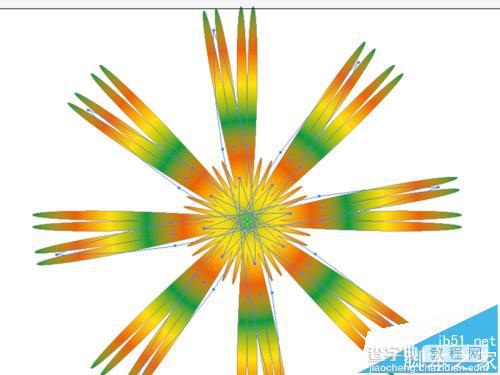
10、反复执行执行ctrl+d组合键进行关联复制,直至形成一个圆形为止。执行效果-扭曲和变换-波纹效果命令,设置大小为10,勾选相对,每段的隆起为1,点击确定。

11、执行文件-存储为命令,在弹出的对话框中输入名称为太阳花,选择一个合适的位置进行保存即可。
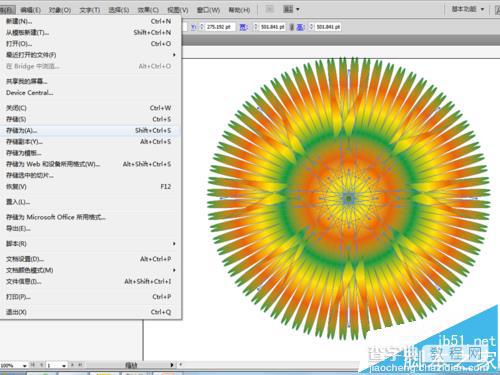
【ai怎么制作绚丽的太阳花矢量图?】相关文章:
★ AI制作木勺图标
